Tak wielu ludzi ma zwyczaj umieszczać swojepliki na pulpicie komputera, również wielu z nas zwykle zapisuje swoje pliki do pobrania na pulpicie. Jeśli będziesz kontynuować tę starą praktykę, pulpit stanie się prawdziwym bałaganem, a nawet nie będziesz w stanie znaleźć z niego żadnych plików. Najgorsze jest to, że ręczne czyszczenie pulpitu zajmuje dużo czasu. Nie martw się jeszcze, Biurko pomoże ci.
Aktualizacja: Polecamy również sprawdzenie Zum. Może oczyścić pulpit, uruchamiając programy z prostej aplikacji.
To jest darmowe pulpit aplikacja do czyszczenia, która pozwala zaplanowaćproces czyszczenia pulpitu (możesz również uruchomić go ręcznie). Czyści pulpit i utrzymuje pliki w formacie zarchiwizowanym, oferuje również ulepszone wyszukiwanie i przeglądanie zarchiwizowanych plików na podstawie typu i daty zarchiwizowania. Umożliwia powrót do starego komputera, jeśli z jakiegokolwiek powodu proces archiwizacji nie powiedzie się. Kiedy uruchomisz go po raz pierwszy, pozwoli ci to skonfigurować ustawienia czyszczenia pulpitu. Pozwól, że pokażę Ci wszystkie procesy konfiguracji krok po kroku. Oto ekran powitalny Deskcretery, kliknij Kolejny aby przejść do następnego kroku konfiguracji.

Następnym krokiem jest Lista realizacji, tutaj klikniesz Dodaj pliki przycisk, aby dodać pliki, których nie chcesz archiwizować w Deskcretery.
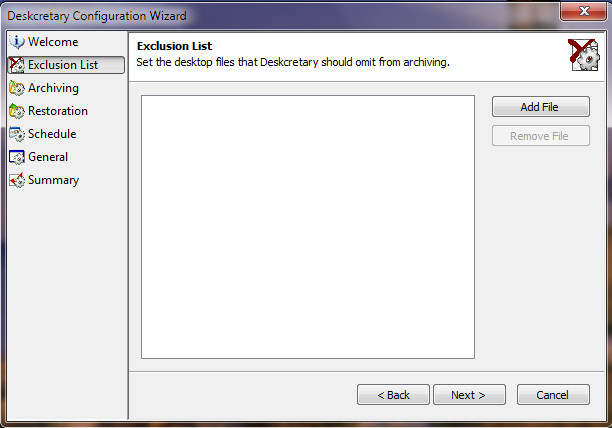
Kliknij Kolejny i zabierze Cię do Archiwizacja krok, tutaj wprowadzisz ustawienia dotyczące sposobu archiwizowania plików. W tym kroku zobaczysz dwie opcje - Opcje folderu które pozwalają ustawić zachowanie archiwizacji folderów i Zduplikowane działanie pliku co pozwala zdecydować, co zrobić w przypadku duplikatów plików.

Kliknij Kolejny i będziesz włączony Przywrócenie krok, tutaj wprowadzisz niezbędne ustawienia dotyczące procesu przywracania.

Kliknij Kolejny, a tutaj jesteś na najważniejszym kroku, ustaw czas i częstotliwość, które powinny śledzić, aby automatycznie zarchiwizować pulpit, wybierz Nigdy jeśli zamierzasz ręcznie wykonać operację czyszczenia pulpitu.

Kliknij Kolejny, potwierdź swoje ustawienia i to wszystko. Teraz skończyłeś konfigurować i zajmie się twoim popsutym pulpitem.
Oto, co się stało, gdy uruchomiłem go, aby wyczyścić pulpit, przeniósł wszystkie pliki na pulpicie do zarchiwizowanego folderu (utworzonego przez Deskcretery) na pulpicie.

Zostanie uruchomiony automatycznie zgodnie z wcześniej skonfigurowanymi konfiguracjami. Wszystkie pliki i programy znajdziesz uporządkowane w ramach każdej kategorii.

Pobierz Deskcretary (Ponieważ oficjalna strona internetowa jest martwa, hostowaliśmy aplikację w AddictiveTips).
Teraz nie ma potrzeby ręcznego czyszczenia pulpitu, wystarczy go zainstalować i skonfigurować, a zajmie się resztą. Oprócz systemu Windows 7 działa również w systemie Windows Vista. Cieszyć się!




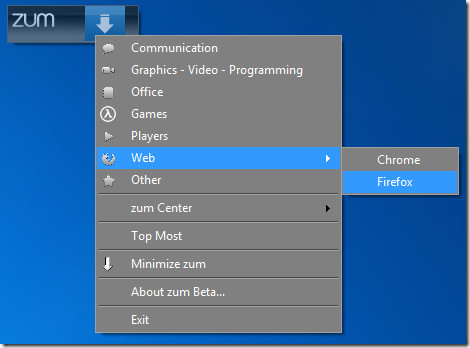







Komentarze